Tuklasin ang mga misteryo ng Croft Manor Maranasan ang bagong tampok na third-person shooting Magagamit simula Hunyo 19 Inihayag ng Zen Studios ang isang kapanapanabik na crossover ka
May-akda: ClaireNagbabasa:1
Kahit na matapos ang maraming taon, ang Minecraft ay nananatiling pinuno sa mundo ng paglalaro ng sandbox. Sa walang katapusang mga paglalakbay, dynamic na henerasyon ng mundo, at matatag na suporta para sa Multiplayer, ang laro ay nag -aalok ng walang limitasyong mga pagkakataon para sa pagkamalikhain. Sumisid tayo sa mga unang hakbang na kailangan mong gawin upang simulan ang iyong pakikipagsapalaran sa Minecraft.
Upang simulan ang iyong paglalakbay sa Minecraft, kakailanganin mong lumikha ng isang account sa Microsoft. Tumungo sa opisyal na website ng Minecraft, at hanapin ang pindutan ng "Mag -sign In" sa kanang tuktok na sulok. I -click ito, at sasabihan ka upang lumikha ng isang bagong account. Ipasok ang iyong email address at magtakda ng isang malakas na password. Susunod, pumili ng isang natatanging username; Kung nakuha na ito, ang sistema ay magmumungkahi ng mga kahalili.
Matapos punan ang iyong mga detalye, kumpirmahin ang iyong email address sa pamamagitan ng pagpasok sa code na ipinadala sa iyo. Kung hindi mo nakikita ang email, suriin ang iyong folder ng spam. Kapag na -verify, ang iyong profile ay nilikha at naka -link sa iyong Microsoft account. Kung hindi mo pa binili ang laro, ngayon na ang oras upang gawin ito. Mag -navigate sa tindahan sa website, piliin ang iyong ginustong bersyon, at sundin ang mga tagubilin upang makumpleto ang iyong pagbili.
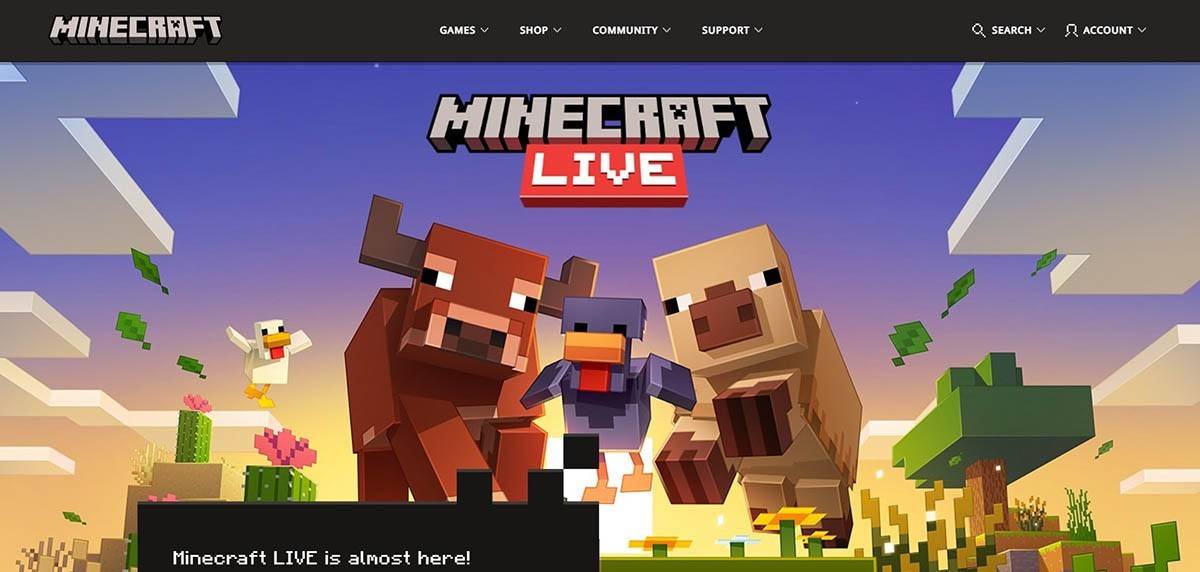 Larawan: Minecraft.net
Larawan: Minecraft.net
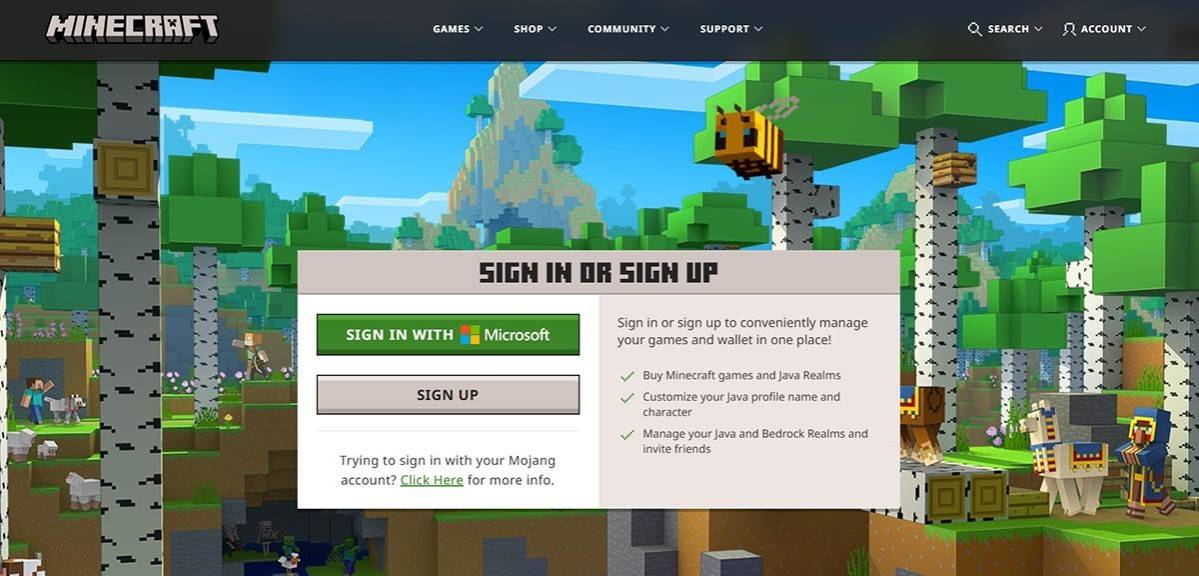 Larawan: Minecraft.net
Larawan: Minecraft.net
Para sa mga manlalaro ng PC, nag -aalok ang Minecraft ng dalawang pangunahing bersyon: edisyon ng Java at edisyon ng bedrock. Ang edisyon ng Java, na katugma sa Windows, MacOS, at Linux, ay maaaring ma -download mula sa opisyal na website ng Minecraft. I -install ang launcher, mag -log in gamit ang iyong Microsoft o Mojang account, at piliin ang bersyon na nais mong i -play.
Sa iyong unang paglulunsad, hihilingin kang mag -log in gamit ang iyong Microsoft account. Kung naglalaro ka ng solo, i -click ang "Lumikha ng Bagong Mundo" at piliin ang iyong mode ng laro: "kaligtasan" para sa isang klasikong karanasan o "malikhaing" para sa walang limitasyong mga mapagkukunan.
Para sa Multiplayer, magtungo sa seksyong "Play", pagkatapos ang tab na "Server". Maaari kang sumali sa isang pampublikong server o magpasok ng IP address ng isang pribadong server kung mayroon kang isang paanyaya. Upang makipaglaro sa mga kaibigan sa parehong mundo, lumikha o mag -load ng isang mundo, pumunta sa mga setting, at paganahin ang Multiplayer.
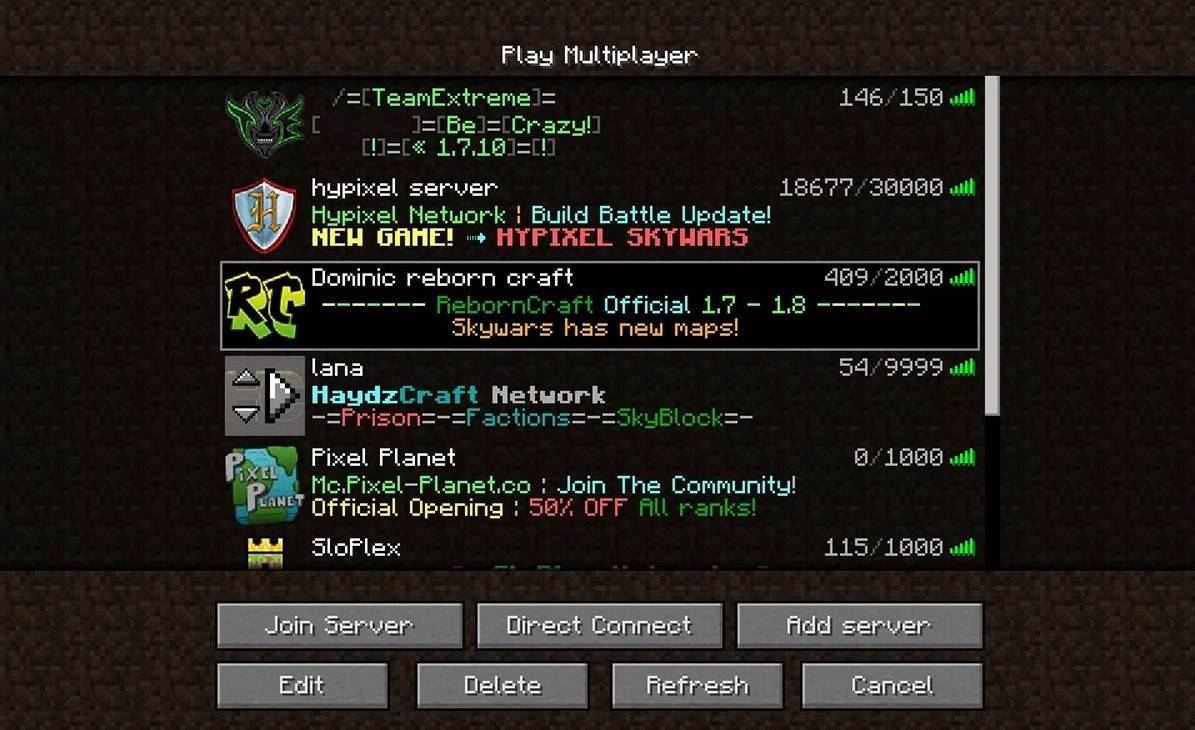 Larawan: aiophotoz.com
Larawan: aiophotoz.com
Sa Xbox Consoles (Xbox 360, Xbox One, Xbox Series X/S), I -download ang Minecraft mula sa Microsoft Store. Ilunsad ito mula sa iyong home screen at mag -log in gamit ang iyong Microsoft account upang mai -sync ang mga nakamit at pagbili.
Ang mga gumagamit ng PlayStation (PS3, PS4, PS5) ay maaaring bumili at mag -download ng Minecraft sa pamamagitan ng PlayStation Store. Ilunsad mula sa home screen at mag-log in gamit ang iyong Microsoft account upang tamasahin ang pag-play ng cross-platform.
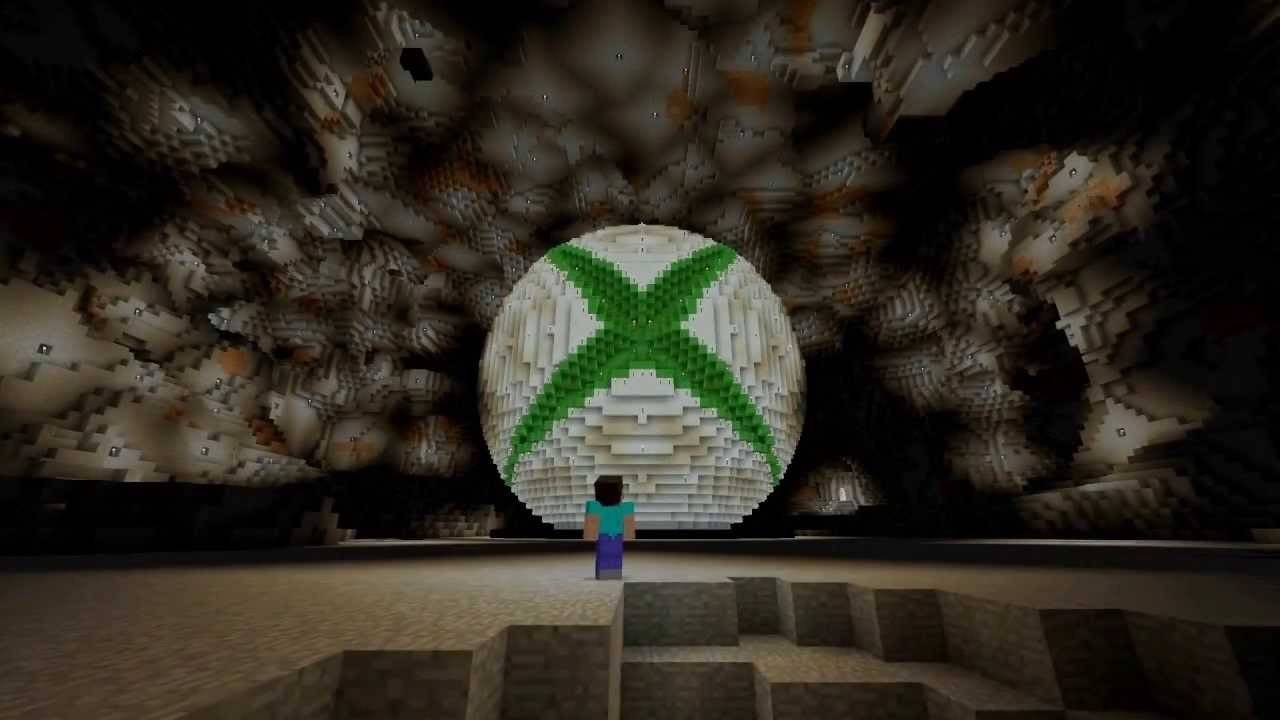 Larawan: YouTube.com
Larawan: YouTube.com
Para sa mobile gaming, bumili ng Minecraft mula sa App Store para sa iOS o Google Play para sa Android. Pagkatapos ng pag -install, mag -log in gamit ang iyong Microsoft account. Sinusuportahan ng mobile na bersyon ang pag-play ng cross-platform, na hinahayaan kang sumali sa mga kaibigan sa iba't ibang mga aparato.
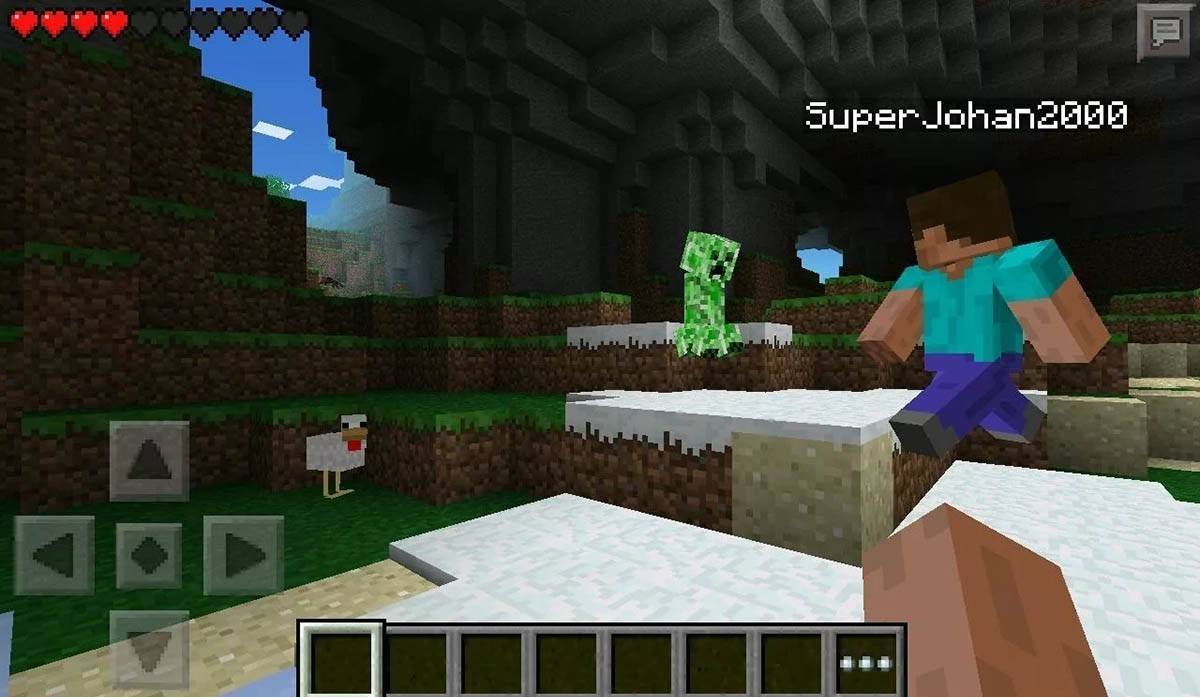 Larawan: imbakan.googleapis.com
Larawan: imbakan.googleapis.com
Kapansin-pansin na sinusuportahan ng Bedrock Edition ang pag-play ng cross-platform sa lahat ng nabanggit na mga aparato, na nagpapahintulot sa walang tahi na gameplay ng kooperatiba. Ang edisyon ng Java, gayunpaman, ay limitado sa PC at hindi sumusuporta sa paglalaro ng cross-platform.
Ang paglabas ng Minecraft ay diretso sa mga platform. Sa PC, pindutin ang ESC key upang ma -access ang menu ng laro at i -click ang "I -save at Tumigil." Ibinabalik ka nito sa pangunahing menu; Isara ang programa upang ganap na lumabas.
Sa mga console, gamitin ang GamePad upang buksan ang menu ng I -pause, piliin ang "I -save at Tumigil," at pagkatapos ay lumabas sa menu ng bahay ng console sa pamamagitan ng pagpindot sa pindutan ng "Home", pagpili ng laro, at pagpili na lumabas.
Para sa mga mobile device, ang pagpipilian na "I -save at Huminto" ay matatagpuan sa menu ng laro. Upang ganap na isara ang app, gamitin ang menu ng system ng iyong aparato. Sa Android, mag -swipe mula sa ibaba upang ma -access ang tumatakbo na mga app at isara ang Minecraft. Sa iOS, i-double-tap ang pindutan ng "Home" o mag-swipe upang isara ang app.
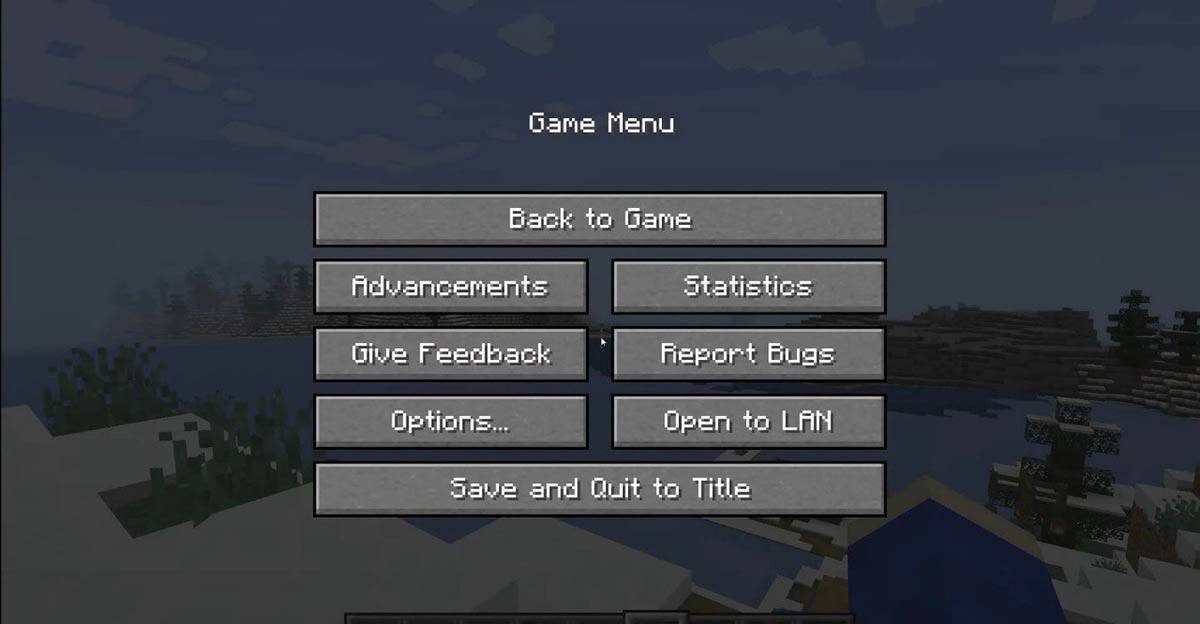 Larawan: tlauncher.org
Larawan: tlauncher.org
Sa sakop ng mga pangunahing kaalaman na ito, lahat ka na nakatakda upang magsimula sa iyong pakikipagsapalaran sa Minecraft sa anumang aparato. Masiyahan sa iyong solo na paggalugad at pag -play ng kooperatiba sa malawak, blocky mundo ng Minecraft!
 Mga pinakabagong artikulo
Mga pinakabagong artikulo 10
2025-08